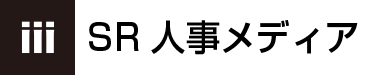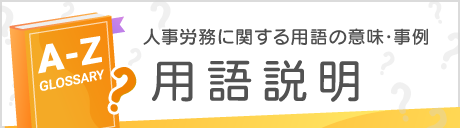【Excelショートカット】第10.5回 10分早く帰るためのショートカットの使い方【まとめ】

マウスなんてもういらない?
業務に使える、すぐに使える、知れば人に教えたくなる!
そんなExcelショートカットをご紹介します。
ショートカットを使うことができれば、手をマウスへ移動する手間が省けるので、Excelを使った業務の作業効率が高まります。
ここでは、業務の処理速度をスピードアップできるような、比較的使用頻度が高い・使用シーンが多いショートカットを紹介していきます。
第10回を記念して、ここまで使ったショートカットをまとめてみました!
ご参考になればと思います。
コピーやセルの追加・削除と合わせると、業務効率の大幅アップにつながります。
|
Shift + Space |
行選択※日本語入力がONになっていると使用不可 |
|
Ctrl + Space |
列選択 |
行選択・列選択と合わせると、マウスを使わずに行・列追加ができます。
|
Ctrl + “+” (又はCtrl + Shift + “ ; ”) |
セルの追加 |
|
Ctrl + “-” |
セルの削除 |
元データを残して加工したい時に使いやすいショートカットです。
|
Ctrl + N |
新しいブックを起ち上げる |
値か数式かをチェックするには必須のショートカットです。
|
Shift + Ctrl + @ |
計算結果と数式の表示を切り替える |
普段のシート移動の他、シートの比較にも使用できます。
|
Ctrl + PageUp / PageDown |
シートの移動 |
「校閲」タブを選択しなくとも、コメントを残すことができます。
|
Shift + F2 |
コメントの挿入 |
今日の日付や時刻を入力するにも、すべて打ち込まなくても大丈夫です。
|
Ctrl + ; |
現在日付の入力 |
|
Ctrl + : |
現在時間の入力 |
ファイルが消えないために、こまめに保存をしてください。
|
Ctrl + S |
上書き保存 |
|
F12 |
名前を付けて保存 |
テーブル上のデータをすべて選択するのに便利です。
|
Ctrl + 方向キー |
データの途切れるセルまでジャンプ |
|
Ctrl + Shift + 方向キー |
データの途切れるセルまで選択 |
基本中の基本です。これを覚えなきゃ始まらない!
|
Ctrl + X |
カット(切り取り) |
|
Ctrl + C |
コピー |
|
Ctrl + V |
ペースト(貼り付け) |
ショートカットを駆使して、10分早く帰りましょう!
最新記事 by SR人事メディア編集部 (全て見る)
公開日: